2020年月13日 星期四,微软向快速通道用户推送了 windows 10 insider preview 19564.1000(rs_prerelease)系统更新。这是继上一次2月6日更新后的又一次更新。
下面介绍windows 10 19564 快速预览版更新教程。

推荐阅读:
工具/原料
硬件:电脑
操作系统:windows 10
方法/步骤
windows 10 19564快速预览版更新教程
更新前的系统版本是2020年2月6日更新升级的windows 10 insider preview 19559.1000 (rs_prerelease)
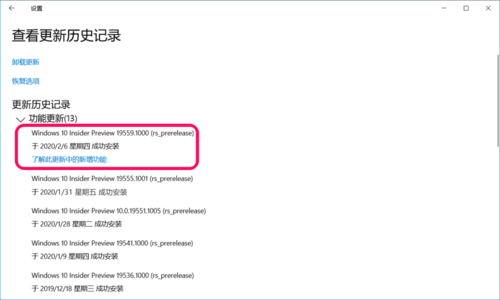
更新准备:
选择预览体验成员设置:快
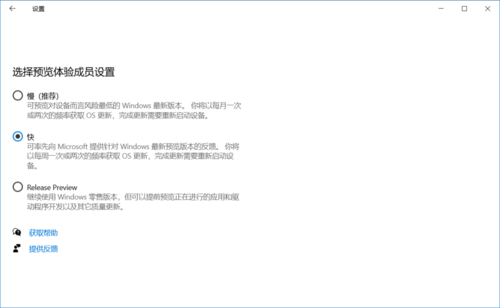
检查修复windows 10 insider preview 19559.1000系统
在管理员命令提示符窗口中输入sfc /scannow命令,按下键盘上的回车键,待其运行完成,显示资源保护未找到任何完整性冲突即可。
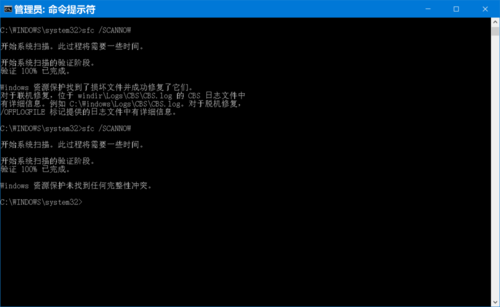
检查更新
进入 设置 - windows 设置 - 更新和安全 - windows 更新,点击:检查更新;
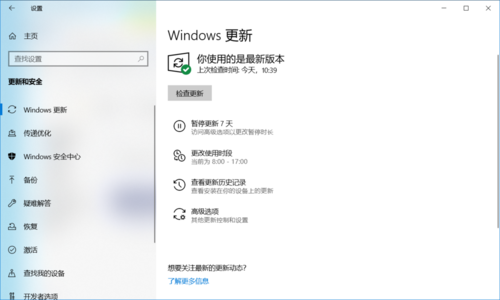
下载:
windows 10 insider preview 19564.1000(rs_prerelease)
状态:正在下载 0% ~ 100%
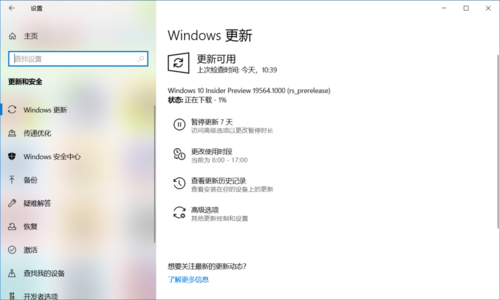
安装:
windows 10 insider preview 19564.1000(rs_prerelease)
状态:正在安装 0% ~ 100%
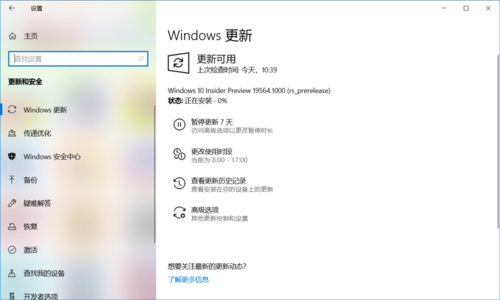
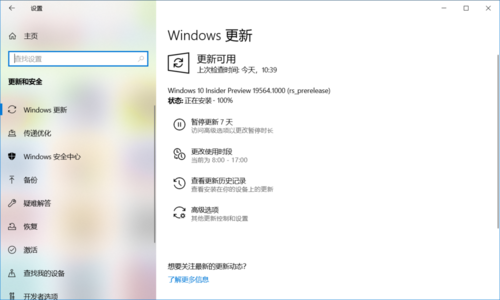
重启:
windows 10 insider preview 19564.1000(rs_prerelease)
状态:正在等待重启
点击:立即重新启动
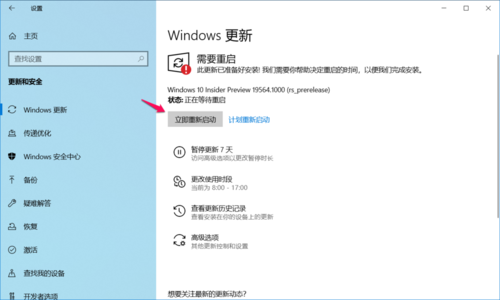
更新
正在配置windows 10 更新
状态:0% ~ 100%
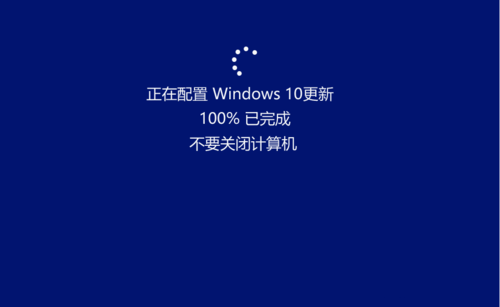
更新 windows 10 insider preview 19564.1000(rs_prerelease) 系统
windows 10系统更新的过程中共重启计算机脑 4 次,分别为:
第一次:配置windows 10至100%;
第二次:升级更新系统文件至30%;
第三次:升级更新系统文件至75%;
第四次:升级更新系统文件至100%。

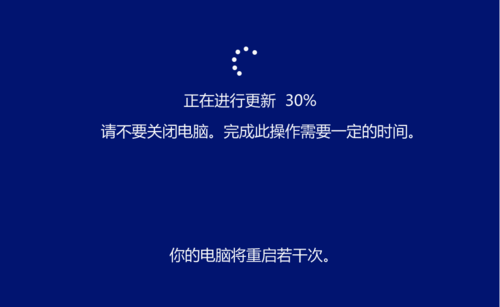
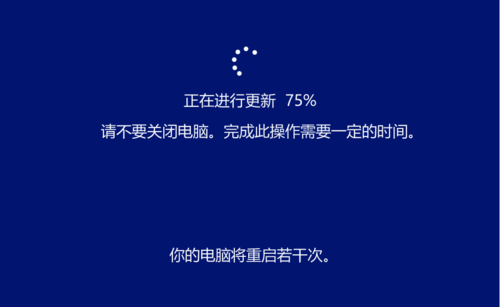

进行升级更新系统的后续操作
计算机第四次重启后,先进行系统更新后的后续操作,共显示五个界面:
● 嗨,别来无恙啊!
● 我们已发布了针对你电脑的一些更新。
● 这可能需要几分钟
● 剑阁峥嵘而崔嵬,一夫当关,万夫莫开。
这些更新将为你的网络之旅保驾护航。
● 马上就好

检查升级后系统版本
升级后的系统版本为:
windows 10 insider preview 19564.1000(rs_prerelease)
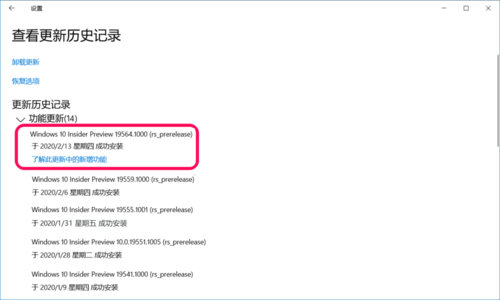
以上即:windows 10 insider preview 19564.1000(rs_prerelease) 更新教程,供朋友们参考。

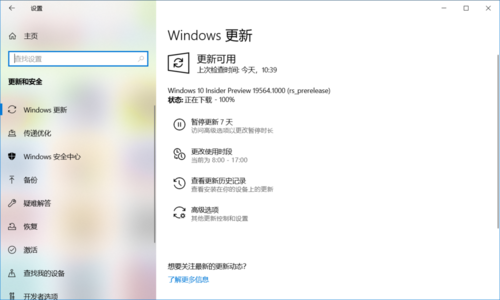




发表评论